簡介
ELSTER是 在德國進行稅務管理的標準。 它提供各種工具, 德國公司在進行電子財務報告時使用。 針對 徵收加值稅(加值稅)傳回,ELSTER 提供端點至 網頁服務的開啟介面。 Microsoft 支援這些端點 適用于作業的 Dynamics 365。 不過,ELSTER 已宣告, [ 2019 年1月 1日] 的開啟介面是用來傳送資料的 德國稅務主管機構將會關閉加值稅傳回。
從2019年1月1日開始,ELSTER 胖用戶端(ERiC) 介面必須用來針對進項稅傳回資料。 如需詳細資訊 ERiC 的相關資訊,請參閱附錄 這份檔。
在德國登記公司時, 使用者可以透過網頁介面Mein (ELSTER或)提交 加值稅 申報 使用ElsterFormular。
從2018年11月14日 ELSTER 開啟介面 web 服務將支援傳輸 加值稅 申報的資料 TransferHeader (TH)和使用者資料標頭(NH)的版本11。 前一個 將不再接受版本(版本8)和 NH (版本10)。 此日期。
概觀
此熱修復程式會根據以下所示,以 XML 格式提供變更 透過 web 介面或 ERiC 提交報表的新需求,以及 儲存產生的 XML 的可能性。
透過網頁介面提交 加值稅 申報,或 ERiC 需要對 XML 格式進行下列調整:
-
必須變更<Elster>命名空間。
-
您必須使用「傳送驗證」值來報告<Vorgang>標籤。
-
必須報告<Datei>的欄位區塊。
-
您必須使用version = "11"屬性來報告<TransferHeader>標記。
針對財務和運營的 Microsoft Dynamics 365, 更新將讓德國的使用者完成下列工作:
-
使用電子納稅申報記錄表單中現有的 [預覽] 索引標籤,預覽已更新的格式。
-
從附件將 XML 格式的加值稅申報儲存至電子納稅申報記錄表單中的記錄。
-
手動更新 [電子納稅申報記錄] 記錄的狀態,傳送給 [寄件備份]。
Setup.exe
若要準備適用于財務的 Microsoft Dynamics 365,並 以新 XML 格式產生德國 加值稅 申報的作業 (使用 <TransferHeader> 並 <版本為 "11" 的 TransferHeader>) 必須完成下列步驟:
-
下載並匯入更新的 GER 設定: Elster (DE). .xml。
-
根據 GER 設定和檔中的先決條件,下載並安裝更新套件。
設定新版本的格式,並將它用於報告 從2018年11月14日起,請執行下列步驟:
-
不要移除先前設定的 Elster (DE) 格式。
-
從 LCS 下載新格式: Elster (DE)。版本 3.4.
-
新版本的 Elster (DE)格式會出現在電子報表模組中與 Elster (DE)相關的版本清單中。
-
選取 Elster (DE)的 [3.4] 版本 ,然後檢查其 [生效日期]。 如有需要,請更新您要使用之格式的生效日期。
[生效日期] 參數讓 system 在執行時間中判斷要使用哪個版本的格式來考慮系統日期。
加值稅 申報產生
若要建立新的 加值稅 申報報表,請 >銷售額中開啟稅務> 宣告 稅收>報告結算期間的銷售稅選取 對應 對話方塊中的參數,然後按一下 [確定]。
在 [德國銷售稅報表] 對話方塊中 您所做的 [標示建立電子納稅檔] 核取方塊 先前. 您不需要設定[預覽] 參數的樣式表單。 系統會自動定義要在哪個樣式表單中使用哪一種格式 並將其套用至電子納稅的 [預覽] 索引標籤 聲明記錄表單。 以德國銷售稅的 "確定" 按鈕 [報表] 對話方塊,稅務> 宣告中的新行 >銷售額 稅>電子納稅申報記錄表單將會 新建.
已根據準則產生 XML 檔案 在 [德國銷售稅報表] 對話方塊中定義並產生 XML 檔案是透過檔管理附加到電子版中的行 納稅申報記錄表。 若要進一步審閱或儲存此檔案 提交(在系統外部),請選取 [電子稅] 中的那一行 聲明記錄表單,然後按一下 [檔處理] 按鈕(位於 表單底部:
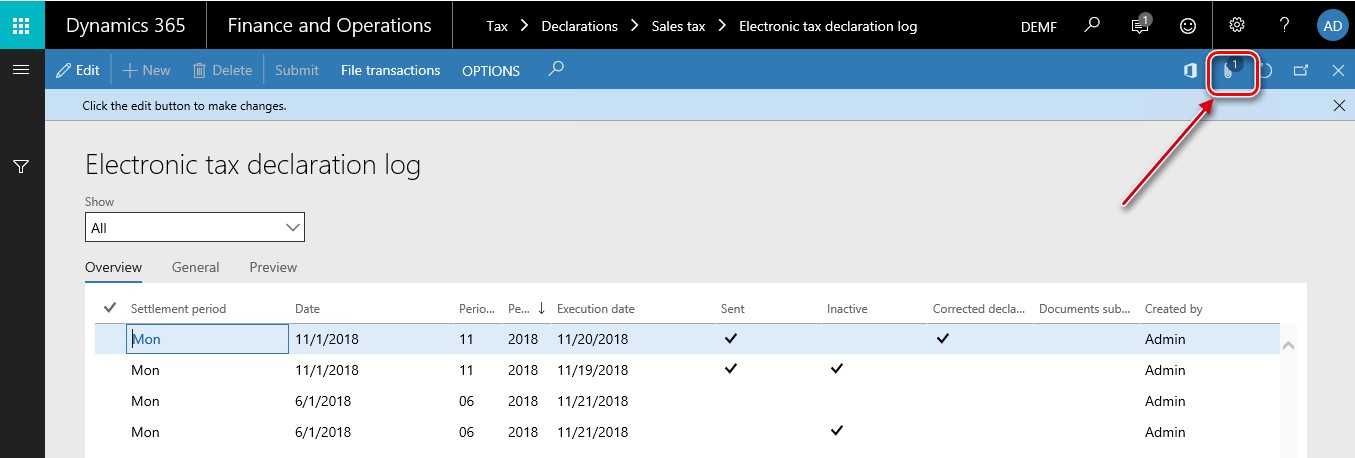
[檔處理] 表單隨即開啟,並顯示 [產生] 檔案. 在這個視窗中,您可以開啟檔案(透過相關聯的應用程式)。 在您的系統中使用 .xml 副檔名):
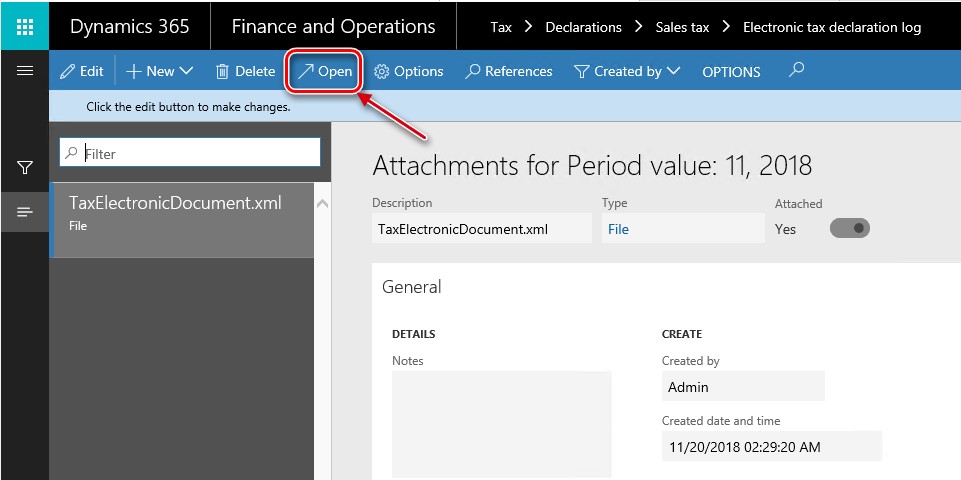
[寄件備份] 欄位現已提供手動標記功能。 當您在 [檔案交易] 資料表中標示新行時, 新建. [檔案交易] 表單會顯示哪個使用者以及何時 已建立並標示為 [已傳送] 的報表。 一旦已標示報表,就不能解除標記。
[電子納稅申報] 的開啟 [預覽] 索引標籤 [記錄表單] 來預覽報告的值。
附錄
ELSTER 網站的 [開發人員] 區域提供範例,說明開發人員如何與 ERiC 互動,以在 XML 檔案格式中提交 加值稅 申報。 提供 c + +、c # 和 JAVA 的範例。 若要存取網站的此區域,您必須註冊為開發人員。 例如,您可以使用 ERiC 來建立您自己的可執行檔,以提交 XML 檔案。 您必須下載 ERiC Dll,才能使用可執行檔將 XML 檔案提交至 ELSTER。
ERiC-發佈27版的發行程式將由 ELSTER 支援,直到2019年4月之後才能透過連結下載。
請參閱ERiC 版本的詳細資訊。
修復程式資訊
如何取得 Microsoft Dynamics AX 更新檔案
此更新可供手動下載並 從 LCS 進行安裝。
先決條件
您必須已安裝下列其中一種產品 套用此熱修復程式:
-
適用于作業的 Microsoft Dynamics 365
重新啟動需求
您必須重新開機應用程式物件伺服器(AOS)服務 套用此熱修復程式後。
如果您遇到下載問題,請安裝 此熱修復程式,或有其他技術支援問題,請與您的合作夥伴 或者,如果您是直接使用 Microsoft 註冊支援計畫,您可以與 Microsoft 的技術支援動態,並建立新的支援要求。
您也可以聯絡 Microsoft 的技術支援 使用這些連結,將這些連結用於特定國家或地區的電話號碼。 待辦事項 如此一來,請造訪下列其中一個 Microsoft 網站:
在特殊情況下,通常會產生的費用 如果 Microsoft 的技術支援專業人員可能會取消支援電話 動態及相關產品會判斷特定更新將會解決 您的問題。 系統會將一般支援費用套用至任何其他支援 不符合特定更新之問題的問題和問題。
其他相關資訊
注這是「快速發佈」的文章 直接從 Microsoft 支援組織內建立。 " 這裡所含的資訊是以回應新問題的方式提供。 完工 其提供速度的結果,這項素材可能包括印刷 錯誤,且在任何時刻都可能會進行修訂,恕不另行通知。 查看使用條款 其他考慮。










